随着时间的推移,使用Windows7的电脑可能会变得越来越慢。幸运的是,有一些简单的优化方法可以帮助你恢复电脑的速度和性能。本篇文章将提供一些Win7精简优化的有效方法,让你的电脑焕然一新。
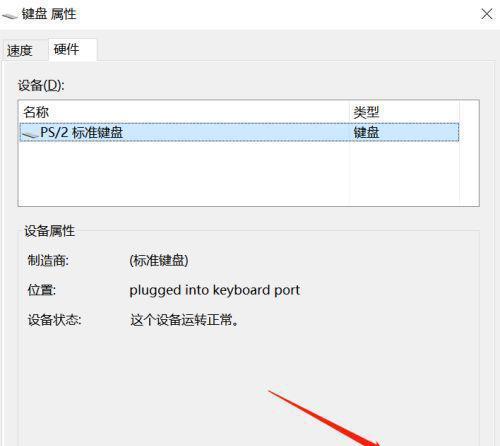
1.关闭不必要的启动项
关闭开机自启动程序能显著提高电脑的启动速度。点击开始菜单,输入“msconfig”,打开系统配置实用程序,在“启动”选项卡中,取消勾选不需要自启动的程序。

2.清理系统垃圾文件
Win7系统自带的磁盘清理工具可以帮助你删除系统垃圾文件。点击开始菜单,输入“磁盘清理”,选择要清理的磁盘,勾选需要删除的文件类型,点击确定进行清理。
3.禁用多余的服务
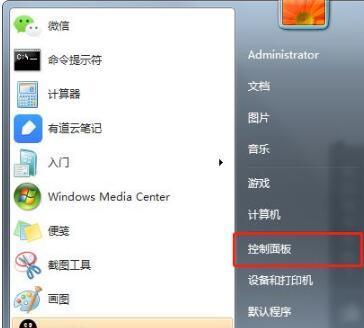
Win7默认启动了很多不必要的服务,禁用这些服务可以释放系统资源。点击开始菜单,输入“services.msc”,打开服务管理器,找到不需要的服务,右键点击选择停止。
4.优化系统性能设置
点击开始菜单,右键点击“计算机”,选择“属性”,在左侧面板中点击“高级系统设置”,在“性能”选项卡中选择“调整为最佳性能”,点击应用和确定按钮保存设置。
5.卸载不需要的软件
通过控制面板的“程序和功能”选项卡,找到不需要的软件,右键点击选择卸载。卸载不需要的软件可以释放硬盘空间并提高系统性能。
6.清理注册表
使用注册表清理工具可以清理无效的注册表项,提高系统的稳定性和性能。可以使用一些第三方工具如CCleaner来进行注册表清理。
7.更新驱动程序
确保你的计算机上所有的驱动程序都是最新版本,可以通过设备管理器或者厂商官方网站来更新驱动程序。更新驱动程序可以提高硬件兼容性和性能。
8.定期进行病毒扫描
安装一个可信赖的杀毒软件,并定期进行病毒扫描。病毒和恶意软件会降低系统性能,甚至导致系统崩溃。
9.清理桌面图标
过多的桌面图标会影响系统加载速度,建议将不常用的图标移至其他文件夹,只保留必要的快捷方式。
10.禁用视觉效果
禁用一些不必要的视觉效果,如窗口动画、透明效果等,可以提高系统响应速度。点击开始菜单,右键点击“计算机”,选择“属性”,在左侧面板中点击“高级系统设置”,在“性能”选项卡中选择“自定义”,取消不需要的视觉效果。
11.清理硬盘碎片
使用磁盘碎片整理工具可以提高硬盘读写速度。点击开始菜单,输入“磁盘碎片整理”,选择需要整理的磁盘,点击“优化”按钮进行碎片整理。
12.定期清理浏览器缓存
浏览器缓存会占用大量的硬盘空间,定期清理浏览器缓存可以提高浏览器的运行速度。打开浏览器设置,找到缓存相关选项,点击清理缓存按钮。
13.启用高性能模式
点击开始菜单,输入“电源选项”,选择“更改计划设置”,选择高性能模式以提高系统的性能。高性能模式会消耗更多的电池电量,适合用于插电使用的电脑。
14.清理系统日志
Win7系统自带的事件查看器可以清理系统日志,提高系统性能。点击开始菜单,输入“事件查看器”,在左侧面板中选择“Windows日志”,右键点击对应的日志,选择“清除日志”。
15.定期更新Windows7操作系统补丁
确保你的Windows7操作系统安装了最新的补丁和更新,可以提高系统的稳定性和安全性。
通过采取这些Win7精简优化的方法,你可以让你的电脑恢复到之前的速度和性能。尽管Windows7已经是一个相对老旧的操作系统,但是通过一些简单的优化操作,你仍然可以享受到流畅的计算体验。







